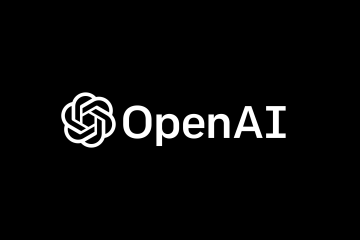No Microsoft Edge, estamos sempre pensando em maneiras de ajudá-lo a aproveitar ao máximo seu tempo online e, muitas vezes, isso envolve multitarefas. Mas, multitarefa é difícil de fazer bem – você começa escrevendo um e-mail e, em seguida, alterna para outra guia para pegar um link… e a próxima coisa que você percebe é que perdeu o foco e está enterrado em uma nova tarefa. Isso nos fez pensar: como o Microsoft Edge pode ajudá-lo a encontrar o equilíbrio certo entre foco e função? E hoje, temos o prazer de anunciar que apresentamos a barra lateral no Microsoft Edge para ajudá-lo a alcançar mais sem perder seu fluxo.
A nova barra lateral no Microsoft Edge permite acessar ferramentas e recursos de lado lado a lado em seu navegador, mesmo enquanto você navega entre as guias. Desde poder pesquisar especificamente na página que você está visualizando até usar ferramentas para fazer cálculos rápidos sem abrir outra guia, encontramos uma maneira de ajudá-lo a mais produtivo sem perder seu lugar enquanto você navega.
Hoje, esses recursos incluem pesquisa, Descobrir, ferramentas, Jogos, Office e Outlook. Planejamos adicionar novos recursos à barra lateral no futuro, mas, por enquanto, vamos apresentar a programação atual.
Acesse rapidamente seus arquivos com o Office
Office oferece acesso conveniente a todos os seus aplicativos de produtividade diretamente no seu navegador da web gratuitamente. Além disso, torna mais fácil pesquisar seus arquivos diretamente da barra lateral; você pode ver seus arquivos mais recentes e até filtrar dependendo do aplicativo que deseja usar. Você será conectado automaticamente à sua conta da Microsoft se já estiver conectado ao Microsoft Edge, portanto, não é necessária nenhuma etapa extra. Se você ainda não tem uma conta da Microsoft, pode começar gratuitamente na barra lateral. Saiba mais sobre como acessar seus aplicativos na barra lateral aqui.
Microsoft Edge e O Outlook funciona ainda melhor em conjunto
Outlook permite monitorar sua caixa de entrada ou verificar seu calendário sem ter que navegar para longe de suas atividades de navegação – e é ainda melhor quando você precisa fazer referência a conteúdo em seu navegador. Digamos que você esteja planejando férias com amigos. Você pode verificar facilmente as opções de voo ao lado do seu calendário. E quando você quiser informações sobre alguns aluguéis de temporada, você pode escrever um e-mail enquanto alterna facilmente entre as guias para copiar e colar links para sua consideração. Voila e boa viagem!
Explore mais com o Discover
Descobrir na barra lateral aumenta sua experiência de navegação e fornece informações mais relevantes à medida que você pesquisa na web. Vá para uma página da Web e com um simples clique no botão Descobrir, você obterá fatos, artigos e vídeos relacionados à página, projetados para ajudá-lo a encontrar mais conhecimento e inspiração que está procurando, tudo em um olhar. Por exemplo, você já encontrou uma receita em um blog com a qual está realmente empolgado, mas quando for verificar se tem os ingredientes para fazê-la, precisará percorrer muitas informações extras para encontrá-las na parte inferior da página? Com o Discover, você economiza tempo rolando e encontra rapidamente as informações de que precisa, além de explorar outros conteúdos, como receitas semelhantes, blogs relacionados e vídeos de culinária.
Acesso com um clique a jogos divertidos e gratuitos da barra lateral
Recentemente, anunciamos novos recursos de jogos que tornam o Microsoft Edge o melhor navegador para jogadores. Agora, você pode fazer uma pausa e acessar o menu Jogos diretamente da barra lateral. Basta clicar no ícone de jogos na barra lateral para acessar uma variedade de jogos casuais e de arcade gratuitos.
Use ferramentas para obter ajuda rápida sem precisar navegar para longe
Se você estiver alternando entre as guias do navegador para converter unidades e fazer cálculos rápidos, então as ferramentas ajudam a manter o foco trazendo essas funções para o lado, onde elas estão prontas para uso sem sobrecarregar seu janela do navegador. Incluímos até um teste de velocidade da Internet, para que você possa diagnosticar rapidamente sua conexão se um site parecer estar carregando lentamente.
Assim como a barra de ferramentas no Microsoft Edge, a barra lateral deve ser toda sua e personalizável , para que você possa escolher os recursos que melhor o ajudam a realizar várias tarefas ao mesmo tempo. Para personalizar a barra lateral, basta clicar no botão + para adicionar e remover recursos. Ou, se você quiser sair do caminho, pode ocultá-lo com o clique de um único botão na parte inferior da barra lateral. A barra lateral está disponível para usuários nos mercados ingleses na versão mais recente do Microsoft Edge. A barra lateral aparecerá automaticamente para alguns usuários; caso não o veja, você pode habilitá-lo clicando em Configurações e mais (…) e depois em”Mostrar barra lateral.”